Как исправить Проводник, случайно крадущий фокус Windows 10/11
Проводник файлов случайно перехватывает фокус — досадная проблема. Это означает, что проводник откроется без каких-либо триггеров, даже если нет активных приложений. Что с этим не так? Как это исправить в Windows 10/11? В этом посте с веб-сайта MiniTool вы можете найти все ответы, которые вам нужны.
Проводник случайно крадет фокус Windows 10/11
Проводник позволяет эффективно управлять файлами в Windows 10/11. Иногда вы можете обнаружить, что Проводник Windows 10/11 фокусируется, когда вы работаете над другим приложением. В большинстве случаев эта проблема вызвана глючным программным обеспечением или простыми сбоями системы. В этом посте мы углубимся в то, как не дать проводнику случайно отобрать у вас фокус на Windows 10/11.
Как исправить, что Проводник случайно крадет фокус в Windows 10/11?
Исправление 1: сканирование на наличие вредоносных программ
Вредоносное ПО или вирусное заражение могут помешать работе вашей системы и привести к неожиданным последствиям, например, к краже фокуса Explorer.exe. Чтобы проверить наличие угроз на вашем компьютере, вы можете выполнить комплексное сканирование с помощью Защитника Windows. Для этого:
Пробная версия MiniTool ShadowMakerНажмите, чтобы загрузить100% чисто и безопасно
Шаг 1. Нажмите Победить + я открыть Настройки Windows.
Шаг 2. Перейти к Обновление и безопасность > Безопасность Windows > Защита от вирусов и угроз.
Шаг 3. Нажмите Параметры сканирования > отметьте галочкой Полное сканирование > ударил Сканировать сейчас чтобы начать процесс.

Исправление 2: выполнить чистую загрузку
Чистая загрузка может временно отключить ненужные программы запуска и сторонние службы, что поможет вам исключить их вмешательство. Вот как выполнить чистую загрузку:
Шаг 1. Введите мсконфигурация и ударил Входить открыть Конфигурация системы.
Шаг 2. Под Услуги вкладка, галочка Скрыть все службы Microsoft и ударил Отключить все.

Шаг 3. Под Запускать вкладка, нажмите на Открыть диспетчер задач.
Шаг 4. В Диспетчер задачщелкните правой кнопкой мыши по каждому элементу и выберите Запрещать.
Шаг 5. Вернитесь к Конфигурация системы и ударил Применять & ХОРОШО чтобы применить изменения.
Исправление 3. Удаление конфликтующих программ
Если после загрузки определенного программного обеспечения появляется окно «Похищение фокуса» в Проводнике Windows, рекомендуется удалить его со своего компьютера. Для этого:
Шаг 1. Нажмите Победить + р открыть Бегать коробка.
Шаг 2. Введите appwiz.cpl и ударил Входить запускать Программы и компоненты.
Шаг 3. Щелкните правой кнопкой мыши конфликтующую программу и нажмите Удалить.
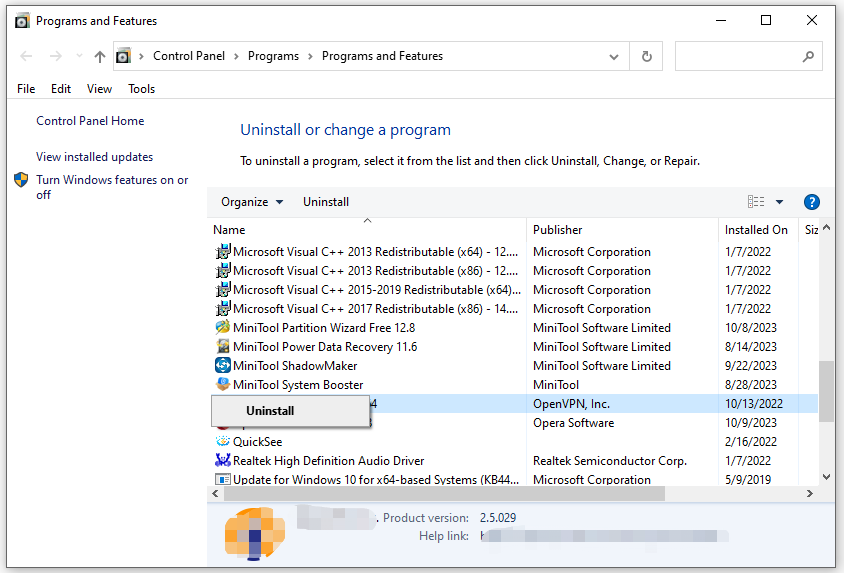
Шаг 4. Следуйте указаниям мастера удаления, чтобы завершить остальной процесс.
Также см: Не можете удалить программы в Windows? Смотри сюда
Исправление 4: удалить запланированные задачи
Если Проводник фокусируется и запускается в определенное время каждый день, возможной причиной может быть определенная задача. В этом случае вы можете удалить запланированное задание из планировщика заданий. Для этого:
Шаг 1. Нажмите Победить + С чтобы открыть панель поиска.
Шаг 2. Введите Диспетчер задач и ударил Входить.
Шаг 3. На левой панели нажмите Библиотека планировщика задач.
Шаг 4. На правой панели определите, настроены ли какие-либо задачи на то же время, когда Проводник перехватывает фокус. Если вы его нашли, щелкните его правой кнопкой мыши и выберите Удалить.

Шаг 5. Нажмите Да чтобы подтвердить это действие.
Заключительные слова
С этого момента проводник, перехватывающий фокус, может исчезнуть с вашего компьютера, и Проводник Windows не будет уделять дополнительного внимания. Кроме того, не забудьте создать резервную копию важных файлов с помощью надежного программного обеспечения для резервного копирования, такого как MiniTool ShadowMaker, на случай, если в процессе устранения неполадок что-то пойдет не так.






